SAP HANA 分析权限
分析权限(Analytic Privileges)用于限制HANA信息视图上的访问。你可以在分析权限中的视图的不同组件上为不同用户分配不同类型的权限。
有时候,要求同一视图中的数据不应该被其他对这些数据没有任何相关要求的用户访问。
例子
假设您有一个分析视图EmpDetails,其中包含有关公司员工的详细信息 - Empname(员工姓名),EmpId(员工Id),Dept(部门),Salary(薪资),Date of Joining(入职日期),Emplogon(员工登录)等。现在如果你不希望报表开发人员查看所有员工的薪资详细信息或员工登录详细信息,你可以使用分析权限选项隐藏此信息。
分析权限仅适用于信息视图中的属性。我们无法在分析权限中添加度量来限制访问。
分析特权用于控制SAP HANA信息视图的读取访问。
因此,我们可以通过Empname,EmpId,Emplogon或Emp Dept而不是数字值(如salary,bonus)来限制数据。
创建分析权限
右键单击包名称,然后点击“New”→“Analytic Privilege”,或者你可以使用HANA Modeler快速启动打开。
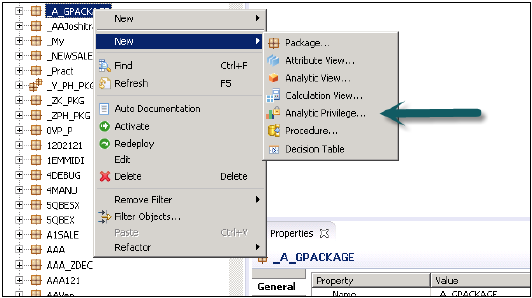
输入分析权限的名称和描述→点击“Finish”。将打开新窗口。
你可以点击“Next”按钮,并在此窗口中添加建模视图,然后点击“Finish”。还有一个选项可用于复制现有的分析权限包。
当你点击“Add”按钮后,它将显示“Content”选项卡下的所有视图。
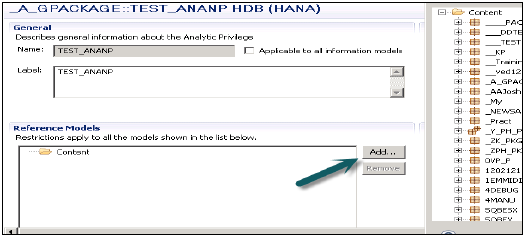
选择你要添加到分析权限包的视图,然后点击“OK”。所选视图将被添加到参考模型下。
现在要在分析权限下从所选视图添加属性,请点击“Associated Attributes Restrictions”(关联属性限制)窗口中的“Add”按钮。
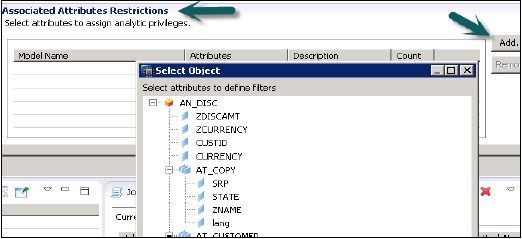
从选择对象选项中添加你想要添加到分析权限的对象,然后点击“OK”。
在“Assign Restriction”选项中,它允许你从特定用户添加要在建模视图中隐藏的值。你可以添加不会反映在建模视图的数据预览中的对象值。
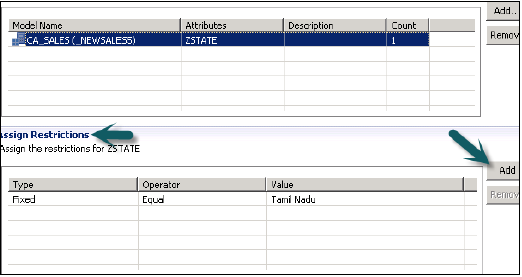
我们必须通过点击顶部的绿色圆形图标来激活分析权限。“Status message”(状态消息) - 已成功完成确认在作业日志下成功激活,我们现在可以通过添加一个角色来使用此视图。
现在要向用户添加此角色,请转到“security”选项卡→“User”→选择要应用这些分析权限的用户。
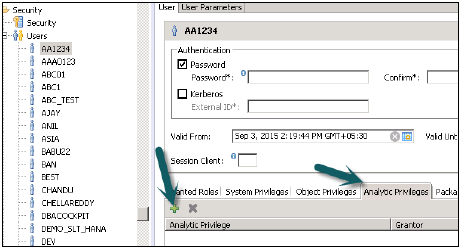
搜索要应用的分析权限的名称,然后点击“OK”。该视图将被添加到分析权限下的用户角色。
要从特定用户中删除分析权限,请在选项卡下选择视图,然后使用红色删除选项。使用部署(顶部的箭头标记或F8将此应用于用户配置文件)。

 免费 AI IDE
免费 AI IDE



更多建议: